快速删除Word文档页眉中的横线
Kutools for Word
如果在Word文档中添加了带横线的页眉,Word本身并没有提供直接删除这些横线的功能。然而,借助Kutools for Word的“清除选择范围内的所有页眉横线”工具,您可以轻松删除页眉中的横线,同时保留页眉内容——只需几次点击即可完成。
推荐的Word生产力工具
Kutools for Word:集成AI 🤖,超过 100 个高级功能可节省您50%的文档处理时间。免费下载
Office Tab:为Word(及其他Office工具)引入类似浏览器的标签页,简化多文档导航。免费下载
删除Word文档页眉中的横线
假设您的文档包含不同类型带有横线的页眉。若要仅从特定类型的页眉中删除横线,请按照以下步骤操作:
1. 选取您希望删除横线的特定类型页眉中的任意内容。然后,点击 Kutools > 清除 > 清除选择范围内的所有页眉横线。
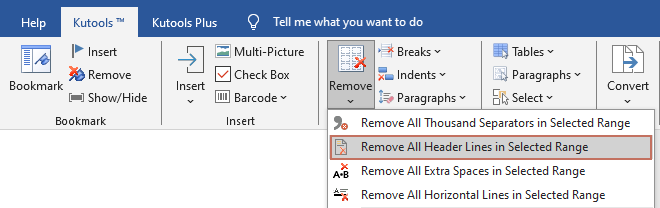
2. 随后将弹出一个 Kutools for Word 对话框,确认横线已成功清除。点击“确定”关闭对话框。
现在,指定类型的页眉中的横线已被移除,仅保留页眉内容不变。
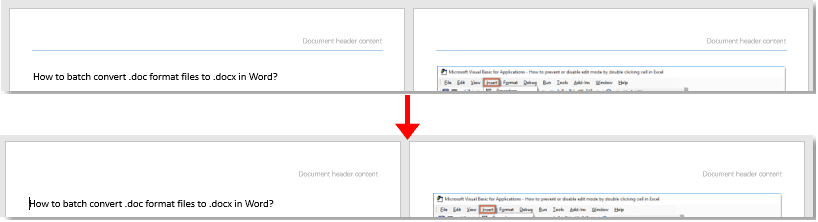
演示:使用 Kutools for Word 轻松选取Word中的所有表格
Kutools for Word 包含100多种适用于 Microsoft Word 的强大功能和工具。可免费试用60天且无任何限制。 立即下载免费试用版!
最佳Office办公效率工具
Kutools for Word - 用超过100项强大功能全面提升你的Word体验!
🤖 Kutools AI 功能:AI助手 / 实时助手 / 超级润色(保留格式)/ 超级翻译(保留格式)/ AI遮挡 / AI校正……
📘 文档掌控:分割页面 / 文档合并 / 区域导出为多种格式(PDF/TXT/DOC/HTML等)/ 批量转换为PDF……
✏ 正文编辑:跨多个文件批量查找与替换 / 一键调整所有图片大小 / 翻转表格行列 / 表格转文本……
🧹 高效清理:一扫多余空格 / 分节符 / 文本框 / 超链接 / 想了解更多删除工具,请前往删除分组……
➕ 创意插入:插入千位区分符 /复选框 /选项按钮 / 二维码 / 条形码 / 批量插入图片 / 更多内容请见插入分组……
🔍 精准选取:快速定位指定页面 / 表格 / 形状 / 标题段落 / 利用更多 选择 功能提升导航体验……
⭐ 实用增强:跳转任意区域 / 自动插入重复文本 / 文档窗口间一键切换 /11 项转换工具……
🌍 支持40多种语言:自由选择你喜欢的界面语言——Kutools支持英语、西班牙语、德语、法语、中文及其他40余种语言!

✨ Kutools for Office – 一次安装,五大强力工具集成!
内含 Office Tab Pro · Kutools for Excel · Kutools for Outlook · Kutools for Word · Kutools for PowerPoint
📦 五大工具一站式集成 | 🔗 无缝兼容Microsoft Office | ⚡立即提升效率、节省时间